苹果电脑怎么安装u盘win7系统安装
U盘装系统: 是把U盘装个PE系统后,插在电脑上,可以用主板带动U盘启动,然后做系统用,主要是方便又可以更好的操作。另外教你个装机的好方法,去买个U盘,按下边的去做即可自己装系统了。以下是U盘装机流程: 以大白菜为例准备未储存文件的空U盘(建议使用8G以上U盘,注意:制作PE系统时会把U盘格式的),下载大白菜U盘装机系统软件,如果自己的电脑可用,就在自己的电脑上把U盘装成PE系统,如果不好用到别的机器上制作成‘大白菜’PE安装软件的U盘,即可开始装机,把U盘插到电脑上后开机。U盘做好后首先要做的是: 电脑正常时或是到PE桌面时,要 备份电脑上重要文件,(主要有:桌面上的重要文件和我的文档里的重要文件,拷到D盘里。)然后开始执行以下事情: 1,先把WINXP、 WIN 7或是WIN10镜像下载到硬盘里或是预先做个GHO文件保存在U盘里,然后在除C盘以外的盘或者U盘根目录里新建一个GHO文件夹,在D盘根目录下建一个GHO文件夹,然后把WIN7镜像用UltarISO或者WinRAR解压释放到GHO文件夹中。注意:切记注意不要在C盘中建GHO文件夹,那样会再安装过程中把GHO文件清掉而安装失败。2,把启动U盘插在电脑上,然后开机:如果是新式UEFI BIOS,一般可以直接按F12进入到快捷启动菜单,在菜单中选择U盘名称,即可从U盘启动。如果是老式BIOS,那必须按Del或F2等进入BIOS,然后在Advanced BIOS Features项目下,或者Boot,或者Startup下,找到First Boot Device或1st Boot Device等,进入后把USB-HDD或U盘名称设为第一启动,具体方法看主板的说明书,或到网上搜索。启动U盘后,进入到这个U盘PE界面,选择“运行Windows PE(系统安装)”。3,进入大白菜PE 或是老毛桃PE桌面后,选择"WIN系统安装器"这个桌面快捷图标,双击运行。4,弹出NT6快捷安装器,首先就是要找到先前下载解压出来的系统文件,所以按“打开”按钮。5,打开一个文件选择框,找到先前在D盘建立的GHO文件夹,然后找到其子文件夹Sources,然后再在Sources文件夹下找到install.wim这个文件,这个就是安装文件,选出好后按“打开”按钮。6,然后选择安装分区,一般会默认为C盘,如果需要安装到其它盘,那就要手动调整,如果是新手,最好不要去调整它,因为系统分区必须是主分区,而且必须是激活的,所以,如果不了解这些,最好不要去碰这个。7,在这里,弹出安装前最后一个确认窗口,仔细看一看,如果确定都选择好了,就可以点按“确定”,安装开始。8,这时会将GHO中的系统文件复制到C盘,复制几个G的文件会需要一定时间,请耐心等一等。9,等复制完成后,弹出提示”请重启动计算机进入安装阶段“,点”是“,电脑马上重启,这时就可以拔出U盘了,如果是UEFI BIOS,会仍从硬盘启动,如果是老式BIOS,就必须进入BIOS中,把从U盘启动改为从硬盘启动。 10,重新从硬盘启动后,进入电脑,就会开始安装系统,如配置开始菜单,注册组件等等,整个安装过程所需要的时间会更长,一定要耐心等待。
1:在电脑上下载老毛桃, 2:U盘插入电脑后打开老毛桃软。3:按老毛桃提示操作制U盘。4:做好的下载win7系统放在U盘gho或iso文件夹里。注意格式,是gho的系统就放gho文件夹里。是iso的就放iso文件夹里。5:复制或下载好系统包的城功完成U盘制作了。 6:把U插入苹果电脑,开机是按住快捷键不放,直到进入启动选项后才松手。
1:在电脑上下载老毛桃, 2:U盘插入电脑后打开老毛桃软。3:按老毛桃提示操作制U盘。4:做好的下载win7系统放在U盘gho或iso文件夹里。注意格式,是gho的系统就放gho文件夹里。是iso的就放iso文件夹里。5:复制或下载好系统包的城功完成U盘制作了。 6:把U插入苹果电脑,开机是按住快捷键不放,直到进入启动选项后才松手。
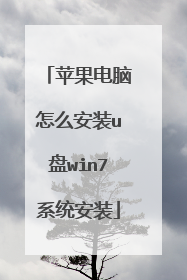
苹果一体机装win7 怎么从u盘启动?
U盘安装 步骤一:进入苹果系统,左上角——前往——实用工具——BootCamp 助理,然后选择 继续步骤二:1.选第一项,创建win7或更高版本的安装磁盘,这是用苹果自带工具做U盘启动。需要把win7 64位纯净版ISO镜像文件放在桌面,插入U盘(最好是2.0的U盘)大概需要15分钟左右(不要以为卡死了,等着就好,一次没有做好的话重新做就可以了,做U盘启动会格式化U盘,注意备份)U盘启动做好之后选第二项2.第二项,从Apple下载最新的windows支持软件此为苹果电脑的win7驱动,根据网速大概20分钟,别着急,注意路径(装好win7后要安装此驱动,可以下到U盘上);(注意:13款的air装win7必须把驱动下载到做U盘启动的U盘内,否则进入win7后触摸板和鼠标将不能使用。驱动下载好之后选第三项3.第三项,安装win7或者更高版本,下一步;4.划分win7系统和mac系统空间大小,可以均等分割,也可以根据自己的使用习惯分;5.点击安装,系统会分区,然后系统会自动重启,进入win7安装界面,根据提示操作(如果提示:请使用64位安装系统、或者重启后显示no bootabledevice--insert boot disk and press anykey,说明可能刚才做的U盘启动不识别,重新做一次,如果还是不行,换U盘重新做)步骤三:选择自定义——选择分区BOOTCAMP(千万选对了,千万别把mac系统给格式化了)——驱动器选项 高级——格式化——确定然后就开始装系统了,大概需要30分钟,之间会重启多次,然后就进入系统了,win7就装好了步骤四:安装win7驱动,在win7系统下找到刚才的下载的驱动(应该是个文件夹BootCamp),打开,有个setup.exe程序,双击根据提示安装就可以了,大概5分钟步骤五: 激活系统,下载win7激活软件,下载地址问百度,(推荐OEM7)
你好,开机时连续按F2或者delete键(不同电脑快捷键不一样)。进入bios界面,选择到boot,找到第一启动项,改为USB启动就可以通过U盘启动了。希望本次回答可以帮助你!
你好,开机时连续按F2或者delete键(不同电脑快捷键不一样)。进入bios界面,选择到boot,找到第一启动项,改为USB启动就可以通过U盘启动了。希望本次回答可以帮助你!

苹果笔记本怎么用u盘装win7
安装win7的具体步骤如下: 1、首先在MAC系统里的“实用工具”中找到“Boot Camp 助理”程序图标,打开之后按照提示,在原mac分区中划分出一块空间创建windows分区,瓜分出来的分区只能用来装系统,即是说安装之后的windows只有一个C分区。分区大小根据自己的需要而定,一般来说,选择apple的产品,windows应该不需要经常利用的。 2、分区完之后Boot Camp助理会出现提示,进入主菜单界面,选择“启动Windows_8_x64PE(新机器)”,按回车键确认选择,如下图所示: 3、双击win8pe桌面“PE一键装系统”图标,在弹出的窗口点击“打开”按钮,并选择存放在u盘中的win7系统镜像文件,如下图所示: 4、工具会自动识别,文件中的gho文件,单击选择系统盘c盘,再点击“执行”按钮,如下图所示: 5、在提示窗口中直接点击“确定”按钮即可,如下图所示: 6、等待系统配置安装完毕重启电脑,耐心等待系统gho文件释放完成,如下图所示: 7、重新启动后,macbook会自动进入windows安装界面,和PC安装系统没什么区别,唯一区别在于分区的地方。这个地方不出意外应该是显示出4个分区,一个是你的mac分区,一个是已经划分出来得Boot Camp也就是未来的windows分区,还有一个200M左右的小的未划分区域,注意这个千万不要删除或格式化,剩下的还有一个8M左右的未划分区域,在安装xp的时候也经常会出现这个情况,一般是系统的保留分区,不用管它。 8、完全安装好windows之后,进入桌面后不要插任何usb设备,包括鼠标,键盘等外设将mac os系统恢复光盘放入光驱,安装从盘中读出来的Boot Camp软件,里面有mac book air设备的windows驱动软件,安装结束后重启。等到重启完后就可以使用了。 注意: 既然用了苹果的笔记本,还是尽量使用苹果的Mac系统,苹果的软硬件都是为了Mac系统设计的,使用mac系统才能发挥出苹果电脑的最大性能。如果使用不习惯,其实多试几次就习惯了。苹果系统也有其独到的地方,建议可以好好感受一下。 拓展资料: 安装win7后的问题: 一个是散热问题,MACBOOK特别是PRO用WIN7散热会非常成问题。 第二个是装双系统的时候要注意,会让你选择WINDOWS盘符的大小,这里要特别注意,因为这个盘符是你在WIN7系统下可以读存文档的,而剩余的那部分是OS系统下的,你只能读档,不能存入任何东西,所以一定要注意。 还有遇到过极个别的人在装好WIN7系统后会没有声卡,缺点是原本OS系统下是双显卡切换操作的,而在WIN7模式下固定使用独立显卡,所以会很热哦。
苹果笔记本用U盘安装win7步骤如下: 一、准备工作:U盘一个启动盘制作工具——U大师U盘启动盘制作工具WIN7Ghost镜像文件(注:这里使用的Ghost镜像文件,请大家最好不要下载安装版系统,因为原版WIN7系统的安装方法与这里的有所不同) 二、安装步骤:使用U大师U盘启动盘制作工具将U盘制作成启动U盘。将U盘插上电脑,重启电脑,由于苹果笔记本没有Bios设置,想用U盘启动通常插入U盘,电脑启动时长按“optin键”,便会进入一个开机启动选项界面: 使用方向键选择右边的“U盘启动”,按回车键进入: 直接就能进入U盘启动选项界面,可以根据自己的需求选择对应的选项,这里选择【1】,进入winpe启动界面。(windows pe系统启动过程会根据电脑配置的不同启动时间也会有所不同,一般启动时间再1-5分钟不等!) 进到PE后,双击桌面“分区工具DiskGenius”图标,会弹出一个界面(接下来我们会进行删除所有分区工作,所以在这之前一定要将数据给备份好): 在弹出的窗口中你会发现工具栏中的“删除分区”图标为灰色,这时先选中一个硬盘分区然后会看到“删除分区”图标变亮了然后单击它;按照这个方法依次将所有分区都删除掉,如图会发现“删除图标”会再次变灰。 .删除完所有分区后单击“保存更改”图标,会弹出一个窗口单击“是”: 然后单击该界面菜单栏中的“硬盘”,选择“转换分区表类型为MBR格式”,会弹出一个界面,点击确定: 接着单击该界面工具栏中的“快速分区”会弹出快速分区窗口,在窗口中我们可以设置分区数目和分区大小,将这些设置完之后单击下方的“确定”按钮。 分区完毕,再单击界面菜单栏中的“硬盘”,选择“重建主引导记录(MBR)”,会弹出一个界面,点击确定: 等待运行完之后再双击桌面图标“虚拟光驱”,在弹出窗口的本地目录处找到所要加载的.iso文件。 然后再点击菜单栏的“工具”,在弹出的窗口中点击“加载” 双击“计算机”,就可以看到刚刚加载的虚拟磁盘 双击桌面图标“Windows安装器”,在弹出的窗口中选中“Windows Visa/2008/2008R2/7” 单击“浏览”按钮找到虚拟磁盘中的sources目录下的install.wim文件,点击“下一步” 点击磁盘信息中的C盘,再点击“将系统安装到这个分区上”和“将此分区作为引导分区” 后面就一直点击“下一步”,直到点击“安装系统” 部署映像,进入初步安装系统。 完毕后,手动从硬盘重新启动电脑 下面进入正式安装过程,按照提示进行一些设置,接下来就静静等待系统的安装,直到完成。
方法/步骤 1、启动Boot Camp助理。插上U盘同时选择第一项和第二项。(第一项为制作系统,第二项为下载驱动。此时必须为联网状态, 这里的联网,就是要能上wify,因为苹果电脑上是没有网卡接口的) 2、点击继续,选择系统镜像放置的位置,然后点继续。接下来需要一些时间,将Air的驱动下载下来并将Windows7系统镜像一起做成一张U盘,我们只需要等待完成就可以了。3、如果你不选择制作U盘方法,也可以直接选择使用外置光驱安装。步骤1的时候,第一项不用选,选第二项,将驱动直接下载到U盘里(U盘要先格式化为Fat格式)。但直到系统安装完成之前,U盘要一直插在电脑上,因为接下来的过程中,我们还需要用到它。 4、U盘制作完成后,重新启动BootCamp助理,直接选择第三项安装Windows7。注意,这个时候U盘不要拔出来,否则没法分区 5、分区方法依然和以前一样,按需分配,一般均等分割。分区结束后自动重启。 6、重启后像进入BIOS时一样及时地按住一个键option不要放,直到出现几个启动菜单,U盘的启动图标很好辨认,选择从U盘启动就行了。 7、注意,要选BootCamp磁盘,也就是第4项,等下WIN7系统就是安装在这个分区的,然后点击Drive options高级选项同,然后选择Format格式化。Next继续。。。 8、接下来的步骤就就正常安装方法一样,没有什么区别了。需要注意的是,如果你用U盘装的时候出现如下情况:“安装程序无法创建新的系统分区,也无法定位现有系统分区” 出现这种情况你就只能改用光盘装了,要用原版的64位WIN7系统光盘来装哦,需要外接一个移动光驱(2013和2014版的苹果电脑是没自带光驱的),其他都一样。9、由于2013年以后的电脑硬件作了升级,所以用原版win7进行安装,到这个安装界面都会遇到键盘鼠标失灵的情况 10、解决方法是将苹果键盘鼠标的驱动添加进win7的安装文件里,但这个操作很复杂,不适合普通用户进行,不过没关系,我已经花了好几十块大洋跟别人购买了一个苹果专用WIN7系统,我用过了,问题圆满解决,在这里免费跟大家分享,大家一定要把百度网盘里的苹果专用WIN7系统.iso文件刻录到光盘或者U盘里哦,在步骤2那里就选择用这个文件。 注意了,安装好WIN7系统后首次来到桌面,我们就要装驱动了,打开U盘里的Boot Camp文件夹里面的setup.exe来安装
苹果电脑装系统教程 准备工作:首先准备U盘一个、U盘启动盘制作工具(小编这里使用的是U青菜,其它的操作方法基本一样)、还有就是一个GHOST版Win7系统,我们就不提供下载了,大家这里下载Ghost版系统镜像文件苹果笔记本装Win7步骤1.使用U青菜U盘启动盘制作工具将U盘制作成启动U盘2.将U盘插上电脑,重启电脑,由于苹果笔记本没有Bios设置,想用U盘启动通常插入U盘,电脑启动时长按“optin键”,便会进入一个开机启动选项界面3.使用方向键选择右边的“U盘启动”,按回车键进入4.将U盘插上电脑,从U盘启动电脑,进入U盘菜单选择界面,可以根据自己的需求选择对应的选项,这里选择【2】。5.进到PE后,双击桌面“一键还原备份系统”图标,会弹出一个界面(接下来我们在这之前一定要将数据给备份好)6.当点击“开始(Y)”按钮后会弹出一个小窗口,我们只需继续点击该弹出窗口的“是(Y)”按钮即可7.接下来会出现一个正在解压GHO的窗口,该窗口有进度条,此时我们无需做任何操作,只需耐心等待其完成即可8.等待解压GHO文件的进度条完毕后会自动弹出是否重启电脑的窗口,我们现在只要点击“是(Y)”按钮即可,然后它就会自动重启电脑,重启之前我们可以先把U盘从电脑上拔出来,然后开机电脑将会自动安装系统,直到进入电脑桌面为止,就表示Ghost Win7系统安装完毕了
1、我们先下载一个win7旗舰版系统的安装镜像iso格式的,当然不能是ghost版的,你可以在mac系统上直接下载或者在别的电脑下载好复拷贝过去都可以,这里要注意的是只能是64位的win7系统。 2、准备一个4g可用容量的u盘,当然小编建议使用大一点的8g左右比较合适,然后插在苹果笔记本的usb口上。3、在mac系统中,点击菜单上的【前往】—【实用工具】—【bootcamp】如下图;4、打开bootcamp,然后勾选“创建windows7安装盘”,接着点继续;5、在“iso映像”选择刚才下载的win7iso镜像文件的路径,“目的磁盘”选择你插入的u盘,点继续。6、之后bootcamp会自动制作好用于安装win7旗舰版的u盘安装盘,并重启;7、在重启后记得按苹果笔记本的option键,然后选择你制作好的u盘win7开始安装过程。8、安装win7旗舰版完成后,我们回到mac系统,在bootcamp中下载windows支持软件,会自动下载到u盘中,然后到win7系统中安装。 相对于使用光盘来为mac苹果笔记本安装win7系统来说,u盘显得更方便。光盘都不要刻了。
苹果笔记本用U盘安装win7步骤如下: 一、准备工作:U盘一个启动盘制作工具——U大师U盘启动盘制作工具WIN7Ghost镜像文件(注:这里使用的Ghost镜像文件,请大家最好不要下载安装版系统,因为原版WIN7系统的安装方法与这里的有所不同) 二、安装步骤:使用U大师U盘启动盘制作工具将U盘制作成启动U盘。将U盘插上电脑,重启电脑,由于苹果笔记本没有Bios设置,想用U盘启动通常插入U盘,电脑启动时长按“optin键”,便会进入一个开机启动选项界面: 使用方向键选择右边的“U盘启动”,按回车键进入: 直接就能进入U盘启动选项界面,可以根据自己的需求选择对应的选项,这里选择【1】,进入winpe启动界面。(windows pe系统启动过程会根据电脑配置的不同启动时间也会有所不同,一般启动时间再1-5分钟不等!) 进到PE后,双击桌面“分区工具DiskGenius”图标,会弹出一个界面(接下来我们会进行删除所有分区工作,所以在这之前一定要将数据给备份好): 在弹出的窗口中你会发现工具栏中的“删除分区”图标为灰色,这时先选中一个硬盘分区然后会看到“删除分区”图标变亮了然后单击它;按照这个方法依次将所有分区都删除掉,如图会发现“删除图标”会再次变灰。 .删除完所有分区后单击“保存更改”图标,会弹出一个窗口单击“是”: 然后单击该界面菜单栏中的“硬盘”,选择“转换分区表类型为MBR格式”,会弹出一个界面,点击确定: 接着单击该界面工具栏中的“快速分区”会弹出快速分区窗口,在窗口中我们可以设置分区数目和分区大小,将这些设置完之后单击下方的“确定”按钮。 分区完毕,再单击界面菜单栏中的“硬盘”,选择“重建主引导记录(MBR)”,会弹出一个界面,点击确定: 等待运行完之后再双击桌面图标“虚拟光驱”,在弹出窗口的本地目录处找到所要加载的.iso文件。 然后再点击菜单栏的“工具”,在弹出的窗口中点击“加载” 双击“计算机”,就可以看到刚刚加载的虚拟磁盘 双击桌面图标“Windows安装器”,在弹出的窗口中选中“Windows Visa/2008/2008R2/7” 单击“浏览”按钮找到虚拟磁盘中的sources目录下的install.wim文件,点击“下一步” 点击磁盘信息中的C盘,再点击“将系统安装到这个分区上”和“将此分区作为引导分区” 后面就一直点击“下一步”,直到点击“安装系统” 部署映像,进入初步安装系统。 完毕后,手动从硬盘重新启动电脑 下面进入正式安装过程,按照提示进行一些设置,接下来就静静等待系统的安装,直到完成。
方法/步骤 1、启动Boot Camp助理。插上U盘同时选择第一项和第二项。(第一项为制作系统,第二项为下载驱动。此时必须为联网状态, 这里的联网,就是要能上wify,因为苹果电脑上是没有网卡接口的) 2、点击继续,选择系统镜像放置的位置,然后点继续。接下来需要一些时间,将Air的驱动下载下来并将Windows7系统镜像一起做成一张U盘,我们只需要等待完成就可以了。3、如果你不选择制作U盘方法,也可以直接选择使用外置光驱安装。步骤1的时候,第一项不用选,选第二项,将驱动直接下载到U盘里(U盘要先格式化为Fat格式)。但直到系统安装完成之前,U盘要一直插在电脑上,因为接下来的过程中,我们还需要用到它。 4、U盘制作完成后,重新启动BootCamp助理,直接选择第三项安装Windows7。注意,这个时候U盘不要拔出来,否则没法分区 5、分区方法依然和以前一样,按需分配,一般均等分割。分区结束后自动重启。 6、重启后像进入BIOS时一样及时地按住一个键option不要放,直到出现几个启动菜单,U盘的启动图标很好辨认,选择从U盘启动就行了。 7、注意,要选BootCamp磁盘,也就是第4项,等下WIN7系统就是安装在这个分区的,然后点击Drive options高级选项同,然后选择Format格式化。Next继续。。。 8、接下来的步骤就就正常安装方法一样,没有什么区别了。需要注意的是,如果你用U盘装的时候出现如下情况:“安装程序无法创建新的系统分区,也无法定位现有系统分区” 出现这种情况你就只能改用光盘装了,要用原版的64位WIN7系统光盘来装哦,需要外接一个移动光驱(2013和2014版的苹果电脑是没自带光驱的),其他都一样。9、由于2013年以后的电脑硬件作了升级,所以用原版win7进行安装,到这个安装界面都会遇到键盘鼠标失灵的情况 10、解决方法是将苹果键盘鼠标的驱动添加进win7的安装文件里,但这个操作很复杂,不适合普通用户进行,不过没关系,我已经花了好几十块大洋跟别人购买了一个苹果专用WIN7系统,我用过了,问题圆满解决,在这里免费跟大家分享,大家一定要把百度网盘里的苹果专用WIN7系统.iso文件刻录到光盘或者U盘里哦,在步骤2那里就选择用这个文件。 注意了,安装好WIN7系统后首次来到桌面,我们就要装驱动了,打开U盘里的Boot Camp文件夹里面的setup.exe来安装
苹果电脑装系统教程 准备工作:首先准备U盘一个、U盘启动盘制作工具(小编这里使用的是U青菜,其它的操作方法基本一样)、还有就是一个GHOST版Win7系统,我们就不提供下载了,大家这里下载Ghost版系统镜像文件苹果笔记本装Win7步骤1.使用U青菜U盘启动盘制作工具将U盘制作成启动U盘2.将U盘插上电脑,重启电脑,由于苹果笔记本没有Bios设置,想用U盘启动通常插入U盘,电脑启动时长按“optin键”,便会进入一个开机启动选项界面3.使用方向键选择右边的“U盘启动”,按回车键进入4.将U盘插上电脑,从U盘启动电脑,进入U盘菜单选择界面,可以根据自己的需求选择对应的选项,这里选择【2】。5.进到PE后,双击桌面“一键还原备份系统”图标,会弹出一个界面(接下来我们在这之前一定要将数据给备份好)6.当点击“开始(Y)”按钮后会弹出一个小窗口,我们只需继续点击该弹出窗口的“是(Y)”按钮即可7.接下来会出现一个正在解压GHO的窗口,该窗口有进度条,此时我们无需做任何操作,只需耐心等待其完成即可8.等待解压GHO文件的进度条完毕后会自动弹出是否重启电脑的窗口,我们现在只要点击“是(Y)”按钮即可,然后它就会自动重启电脑,重启之前我们可以先把U盘从电脑上拔出来,然后开机电脑将会自动安装系统,直到进入电脑桌面为止,就表示Ghost Win7系统安装完毕了
1、我们先下载一个win7旗舰版系统的安装镜像iso格式的,当然不能是ghost版的,你可以在mac系统上直接下载或者在别的电脑下载好复拷贝过去都可以,这里要注意的是只能是64位的win7系统。 2、准备一个4g可用容量的u盘,当然小编建议使用大一点的8g左右比较合适,然后插在苹果笔记本的usb口上。3、在mac系统中,点击菜单上的【前往】—【实用工具】—【bootcamp】如下图;4、打开bootcamp,然后勾选“创建windows7安装盘”,接着点继续;5、在“iso映像”选择刚才下载的win7iso镜像文件的路径,“目的磁盘”选择你插入的u盘,点继续。6、之后bootcamp会自动制作好用于安装win7旗舰版的u盘安装盘,并重启;7、在重启后记得按苹果笔记本的option键,然后选择你制作好的u盘win7开始安装过程。8、安装win7旗舰版完成后,我们回到mac系统,在bootcamp中下载windows支持软件,会自动下载到u盘中,然后到win7系统中安装。 相对于使用光盘来为mac苹果笔记本安装win7系统来说,u盘显得更方便。光盘都不要刻了。

鑻规灉鐢佃剳鎬庝箞鐢╱鐩樿�厀in7绯荤粺瀹夎��
鑻规灉绗旇�版湰鐢║鐩樺畨瑁厀in7姝ラ�ゅ�備笅锛氫竴銆佸噯澶囧伐浣滐細 U鐩樹竴涓�鍚�鍔ㄧ洏鍒朵綔宸ュ叿鈥斺�擴澶у笀U鐩樺惎鍔ㄧ洏鍒朵綔宸ュ叿WIN7Ghost闀滃儚鏂囦欢锛堟敞锛氳繖閲屼娇鐢ㄧ殑Ghost闀滃儚鏂囦欢锛岃�峰ぇ瀹舵渶濂戒笉瑕佷笅杞藉畨瑁呯増绯荤粺锛屽洜涓哄師鐗圵IN7绯荤粺鐨勮��涓涘�村畨瑁呮柟娉曚笌杩欓噷鐨勬湁鎵�涓嶅悓锛� 浜屻�佸畨瑁呮�ラ�わ細浣跨敤U澶у笀U鐩樺惎鍔ㄧ洏鍒朵綔宸ュ叿灏哢鐩樺埗浣滄垚鍚�鍔║鐩樸��灏哢鐩樻彃涓婄數鑴戯紝閲嶅惎鐢佃剳锛岀敱浜庤嫻鏋滅瑪璁版湰娌℃湁Bios璁剧疆锛屾兂鐢║鐩樺惎鍔ㄩ�氬父鎻掑叆U鐩橈紝鐢佃剳鍚�鍔ㄦ椂闀挎寜鈥渙ptin閿�鈥濓紝渚夸細杩涘叆涓�涓�寮�鏈哄惎鍔ㄩ�夐」鐣岄潰锛� 浣跨敤鏂瑰悜閿�閫夋嫨鍙宠竟鐨勨�淯鐩樺惎鍔ㄢ�濓紝鎸夊洖杞﹂敭杩涘叆锛� 鐩存帴灏辫兘杩涘叆U鐩樺惎鍔ㄩ�夐」鐣岄潰锛屽彲浠ユ牴鎹�鑷�宸辩殑闇�姹傞�夋嫨瀵瑰簲鐨勯�夐」锛岃繖閲岄�夋嫨銆�1銆戯紝杩涘叆winpe鍚�鍔ㄧ晫闈�銆傦紙windows pe绯荤粺鍚�鍔ㄨ繃绋嬩細鏍规嵁鐢佃剳閰嶇疆鐨勪笉鍚屽惎鍔ㄦ椂闂翠篃浼氭湁鎵�涓嶅悓锛屼竴鑸�鍚�鍔ㄦ椂闂村啀1-5鍒嗛挓涓嶇瓑锛侊級 杩涘埌PE鍚庯紝鍙屽嚮妗岄潰鈥滃垎鍖哄伐鍏稤iskGenius鈥濆浘鏍囷紝浼氬脊鍑轰竴涓�鐣岄潰锛堟帴涓嬫潵鎴戜滑浼氳繘琛屽垹闄ゆ墍鏈夊垎鍖哄伐浣滐紝鎵�浠ュ湪杩欎箣鍓嶄竴瀹氳�佸皢鏁版嵁缁欏�囦唤濂斤級锛� 鍦ㄥ脊鍑虹殑绐楀彛涓�浣犱細鍙戠幇宸ュ叿鏍忎腑鐨勨�滃垹闄ゅ垎鎷嶉摱鍖衡�濆浘鏍囦负鐏拌壊锛岃繖鏃跺厛閫変腑涓�涓�纭�鐩樺垎鍖虹劧鍚庝細鐪嬪埌鈥滃垹闄ゅ垎鍖衡�濆浘鏍囧彉浜�浜嗙劧鍚庡崟鍑诲畠锛涙寜鐓ц繖涓�鏂规硶渚濇�″皢鎵�鏈夊垎鍖洪兘鍒犻櫎鎺夛紝濡傚浘浼氬彂鐜扳�滈儜鏋e垹闄ゅ浘鏍団�濅細鍐嶆�″彉鐏般�� .鍒犻櫎瀹屾墍鏈夊垎鍖哄悗鍗曞嚮鈥滀繚瀛樻洿鏀光�濆浘鏍囷紝浼氬脊鍑轰竴涓�绐楀彛鍗曞嚮鈥滄槸鈥濓細 鐒跺悗鍗曞嚮璇ョ晫闈㈣彍鍗曟爮涓�鐨勨�滅‖鐩樷�濓紝閫夋嫨鈥滆浆鎹㈠垎鍖鸿〃绫诲瀷涓篗BR鏍煎紡鈥濓紝浼氬脊鍑轰竴涓�鐣岄潰锛岀偣鍑荤‘瀹氾細 鎺ョ潃鍗曞嚮璇ョ晫闈㈠伐鍏锋爮涓�鐨勨�滃揩閫熷垎鍖衡�濅細寮瑰嚭蹇�閫熷垎鍖虹獥鍙o紝鍦ㄧ獥鍙d腑鎴戜滑鍙�浠ヨ�剧疆鍒嗗尯鏁扮洰鍜屽垎鍖哄ぇ灏忥紝灏嗚繖浜涜�剧疆瀹屼箣鍚庡崟鍑讳笅鏂圭殑鈥滅‘瀹氣�濇寜閽�銆� 鍒嗗尯瀹屾瘯锛屽啀鍗曞嚮鐣岄潰鑿滃崟鏍忎腑鐨勨�滅‖鐩樷�濓紝閫夋嫨鈥滈噸寤轰富寮曞�艰�板綍锛圡BR锛夆�濓紝浼氬脊鍑轰竴涓�鐣岄潰锛岀偣鍑荤‘瀹氾細 绛夊緟杩愯�屽畬涔嬪悗鍐嶅弻鍑绘�岄潰鍥炬爣鈥滆櫄鎷熷厜椹扁�濓紝鍦ㄥ脊鍑虹獥鍙g殑鏈�鍦扮洰褰曞�勬壘鍒版墍瑕佸姞杞界殑.iso鏂囦欢銆� 鐒跺悗鍐嶇偣鍑昏彍鍗曟爮鐨勨�滃伐鍏封�濓紝鍦ㄥ脊鍑虹殑绐楀彛涓�鐐瑰嚮鈥滃姞杞解�� 鍙屽嚮鈥滆�$畻鏈衡�濓紝灏卞彲浠ョ湅鍒板垰鍒氬姞杞界殑铏氭嫙纾佺洏 鍙屽嚮妗岄潰鍥炬爣鈥淲indows瀹夎�呭櫒鈥濓紝鍦ㄥ脊鍑虹殑绐楀彛涓�閫変腑鈥淲indows Visa/2008/2008R2/7鈥� 鍗曞嚮鈥滄祻瑙堚�濇寜閽�鎵惧埌铏氭嫙纾佺洏涓�鐨剆ources鐩�褰曚笅鐨刬nstall.wim鏂囦欢锛岀偣鍑烩�滀笅涓�姝モ�� 鐐瑰嚮纾佺洏淇℃伅涓�鐨凜鐩橈紝鍐嶇偣鍑烩�滃皢绯荤粺瀹夎�呭埌杩欎釜鍒嗗尯涓娾�濆拰鈥滃皢姝ゅ垎鍖轰綔涓哄紩瀵煎垎鍖衡�� 鍚庨潰灏变竴鐩寸偣鍑烩�滀笅涓�姝モ�濓紝鐩村埌鐐瑰嚮鈥滃畨瑁呯郴缁熲�� 閮ㄧ讲鏄犲儚锛岃繘鍏ュ垵姝ュ畨瑁呯郴缁熴�� 瀹屾瘯鍚庯紝鎵嬪姩浠庣‖鐩橀噸鏂板惎鍔ㄧ數鑴� 涓嬮潰杩涘叆姝e紡瀹夎�呰繃绋嬶紝鎸夌収鎻愮ず杩涜�屼竴浜涜�剧疆锛屾帴涓嬫潵灏遍潤闈欑瓑寰呯郴缁熺殑瀹夎�咃紝鐩村埌瀹屾垚銆�
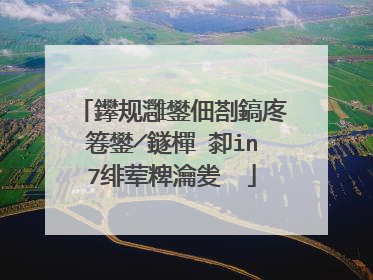
如何用u盘给苹果电脑安装win7系统
1、制作一个u盘启动盘,将u盘启动盘连接电脑,开机快速连续按f12热键打开u盘启动设置窗口,选择所在的u盘名称按回车, 2、进入主菜单界面,选择【02】win8pe标准版(新机器)选项回车(win7旗舰版系统下载http://tieba.baidu.com/p/4420687222)3、在弹出的pe装机工具中,选择镜像文件安装在c盘中,点击确定按钮,4、弹出程序将执行还原操作提示框,直接点击确定按钮,5、接着便是还原过程,慢慢等待还原结束, 6、还原好之后会重启计算机,然后开始程序安装过程,安装过程有点慢,静候,直至安装结束。

